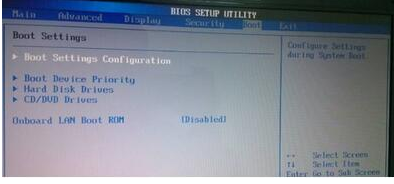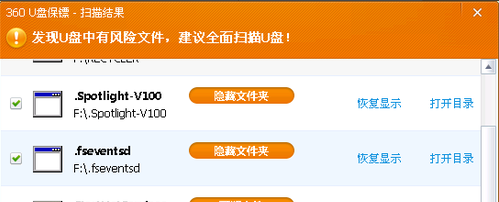u盘启动读不到u盘,小编教你修复u盘启动工具
- 时间:2024年08月04日 08:07:03 来源:魔法猪系统重装大师官网 人气:9835
在当前的科技时代,U盘安装系统已成为一种普遍的选择,尤其是对于win10系统的安装。在这个过程中,一些用户在BIOS设置中找不到U盘启动项,这让他们感到困惑。为什么会这样呢?其实,这个问题很容易解决,只需要满足一个条件,那就是将U盘设置为第一启动项。如果无法在BIOS中找到U盘启动项,那么就无法使用U盘安装系统。对于那些不知道如何解决这个问题的用户,小编在这里分享一些u盘启动读不到u盘的解决技巧。
我们要明确的是,u盘启动读不到u盘的情况可能有多种原因。接下来,我们将详细介绍一些可能的解决方法。
解决方案一:检查U盘启动盘工具是否制作成功
确保U盘启动盘制作无问题后,根据开机画面提示,按快捷键进入BIOS界面,将光标移动至boot选项进行设置。
在boot选项窗口中,选择boot device priority这项进入,
把第1项的1st boot device设置为removable device。
然后,选择hard disk drives,找到1st drive对应的参数,将其设置为插入的U盘,按f10保存退出。

u盘启动图-1
以上是解决方案一的具体步骤。如果这个问题仍然没有解决,我们可以尝试解决方案二。
解决方案二:恢复BIOS默认设置
启动电脑,按快捷键进入BIOS界面,切换到exit选项,选择Load Setup Defaults,回车恢复BIOS默认设置。
接着,切换到boot选项,回车选择boot menu改为enabled,按F10保存。

u盘图-5
如果按照以上步骤仍然无法解决问题,我们还可以尝试解决方案三。
解决方案三:更换制作工具
如果以上两个解决方案都无法解决问题,那么建议更换一个U盘启动盘制作工具试试。

检测不到u盘图-6
以上就是关于u盘启动读不到u盘的解决方法。希望这些方法能够帮助到你 U盘启动盘,检测不到u盘,u盘启动,u盘